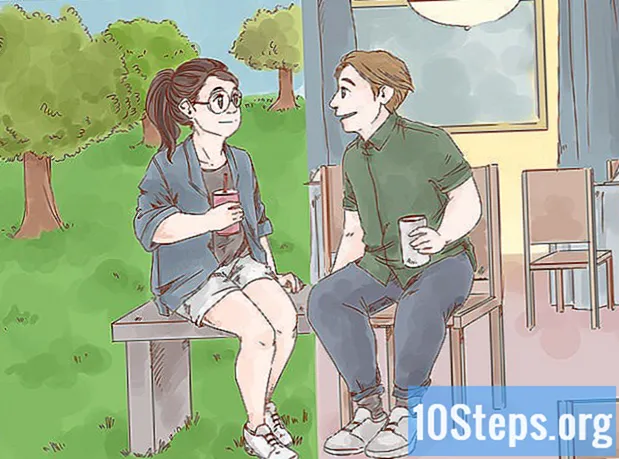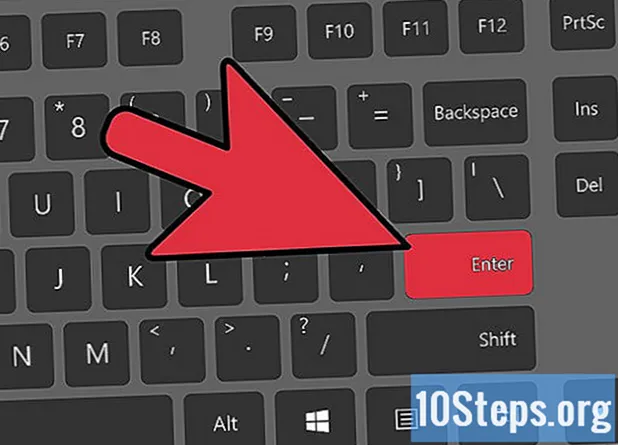작가:
Morris Wright
창조 날짜:
26 4 월 2021
업데이트 날짜:
16 할 수있다 2024

콘텐츠
이 기사는 Google 크롬에서 다운로드 한 모든 파일 목록을 보는 방법을 알려줍니다. 다운로드 한 파일은 모바일 장치에 로컬로 저장되지 않으므로 데스크톱 버전의 브라우저에서만 다운로드를 볼 수 있습니다.
단계
Google 크롬을 엽니 다. 빨간색, 녹색, 노란색 및 파란색 색상의 원형 아이콘이 있습니다.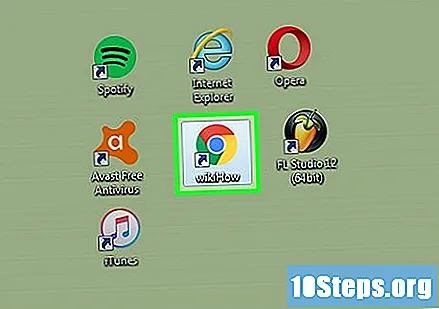
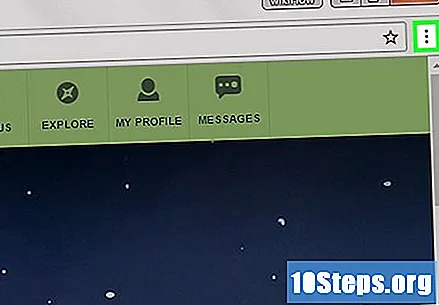
⋮를 클릭합니다. 이 옵션은 브라우저의 오른쪽 상단에 있습니다.- "다운로드"페이지를 여는 바로 가기는 다음과 같습니다. Ctrl+제이 (PC) 또는 ⇧ 시프트+⌘ 명령+제이 (맥).
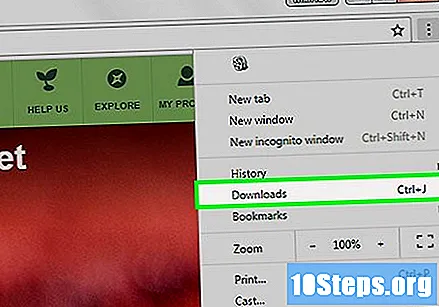
다운로드를 클릭하십시오. 이 옵션은 드롭 다운 메뉴의 상단 절반 근처에 있습니다.
다운로드를 확인하십시오. 이 페이지에는 Chrome의 인터넷 사용 기록을 마지막으로 삭제 한 이후 다운로드 한 모든 파일 목록이 포함되어 있습니다.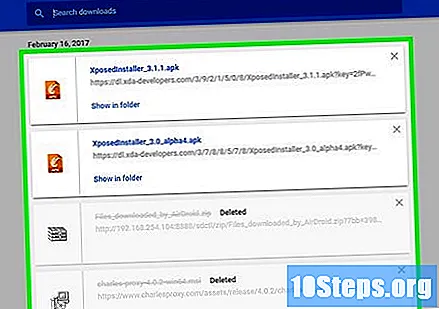
- 클릭 할 수도 있습니다. 엑스 다운로드 기록에서 제거하려는 각 다운로드 상자의 오른쪽 상단 모서리에 있습니다.
팁
- Google 크롬에서 다운로드 한 항목의 기본 폴더는 "다운로드"입니다.
경고
- 시크릿 모드에서 다운로드 한 항목은 Chrome 다운로드 폴더에 표시되지 않습니다.